FIJA ISDONE.Error de DLL al instalar juegos en Windows 10/11
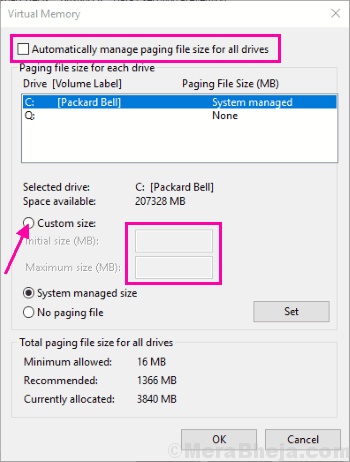
- 4492
- 442
- Eduardo Tapia
El está hecho.Error de DLL En Windows 10 o Windows 11, se relaciona principalmente con la instalación de juegos de PC, así como programas de gran tamaño. Los juegos o programas grandes tienen datos comprimidos, que se desempaquetan en su disco duro durante la instalación. Esto come el RAM y el disco duro de su PC. Mientras que la instalación, si la RAM o el disco duro de su PC no tienen suficiente memoria para manejar el proceso, su PC puede a través de este error.
El mensaje de error que generalmente se asocia con ISDone.El error de DLL es:
- Se produjo un error al desempacar!
- unch.DLL devolvió un código de error: -1
- Error: los datos de archivo corrompieron (la descompresión falla)
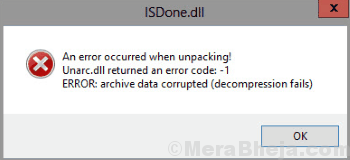
Aparte de los problemas de memoria, el problema podría el Archivos DLL corruptos, archivos de sistema corrupto, RAM con error, disco duro con error, problemas antivirus, etc. El problema también puede ocurrir si su PC no es compatible con los requisitos del juego o del software.
Entonces, sin perder el tiempo, veamos los métodos que pueden ayudarlo FIJA ISDONE.Error de DLL En tu PC.
Tabla de contenido
- Cómo arreglar ISDone.Error de DLL
- #1 - Aumente el archivo de página de Windows o la memoria virtual
- #2 Cambie la carpeta de los archivos de configuración y luego intente nuevamente
- #3 - Reemplace ISDone.dll y unarc.archivos dll para arreglar isdone.Error de DLL
- #4 - Ejecute SFC Scan para arreglar ISDone.Error de DLL
- #5 - Instale el juego en modo seguro
- #6 - Vuelva a registrar a Isdone.dll y unarc.archivos dll
- #7 - Verifique el error RAM
- #7 - Verifique el disco duro para el error para corregir ISDone.Error de DLL
- #8 - Limpia tu PC
- #9 - Desactivar el software antivirus
- #10 - Desactivar el firewall para arreglar ISDone.Error de DLL
Cómo arreglar ISDone.Error de DLL
Antes de probar los métodos para deshacerse de este error, hay una llamada a la acción que debe llevar a cabo. Verifique la configuración de su PC y vea si es compatible con el juego o el software que está intentando instalar. Cada juego o software viene con un mínimo requisito de configuración de PC. Simplemente puede buscar en Google el nombre del juego + requisitos del sistema, y podrá averiguar lo mismo. En caso de que la configuración de su PC sea menor de lo que se requiere, entonces no se puede ver por qué está obteniendo el está hecho.Error de DLL.
Si su PC cumple con todos los requisitos, aún no puede completar la instalación y obtener está hecho.Error de DLL, Entonces puedes probar los métodos mencionados a continuación. Los métodos están organizados en el orden que más funcionó para los usuarios.
#1 - Aumente el archivo de página de Windows o la memoria virtual
Antes de contarte sobre este método, debes saber qué Archivo de página es. Windows tiene un archivo de página o memoria virtual, que utiliza desde la memoria de disco duro para procesar datos que la RAM de su PC no puede procesar por completo, o puede decir, cuando el uso de RAM está en máximo, se coloca un archivo de página o la memoria virtual usar. Aunque este proceso ralentizará un poco el proceso, puede resolver el está hecho.Error de DLL problema. Siga estos pasos para aumentar el archivo de la página de Windows o la memoria virtual:
Paso 1: Prensa Windows + R botones en su teclado para abrir el Correr cuadro de comando. En el Correr caja, escriba sysdm.CPL abrir Propiedades del sistema ventana.
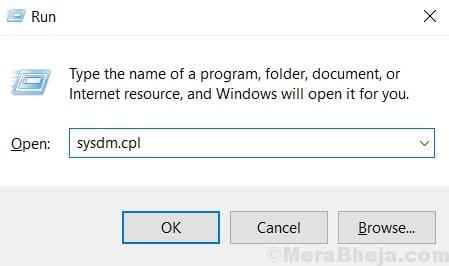
Paso 2: En la ventana Propiedades del sistema, vaya a la Avanzado pestaña, luego haga clic en el Ajustes botón en el Actuación sección.
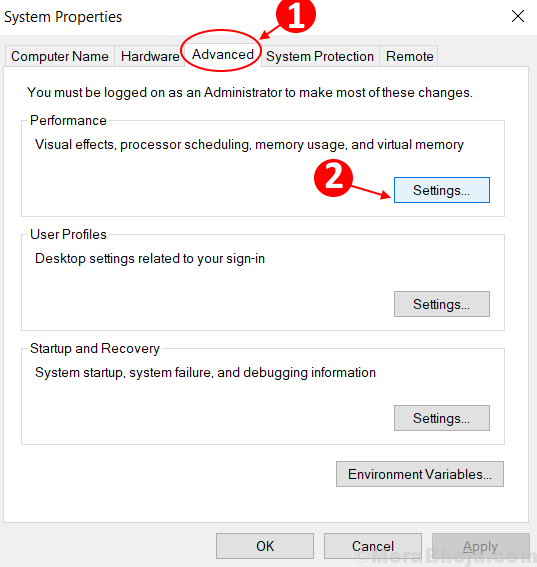
Paso 3: En el Opciones de desempeño ventana que se abre, ve al Avanzado pestaña. Aquí, haga clic en el Cambiar botón en el Memoria virtual área.
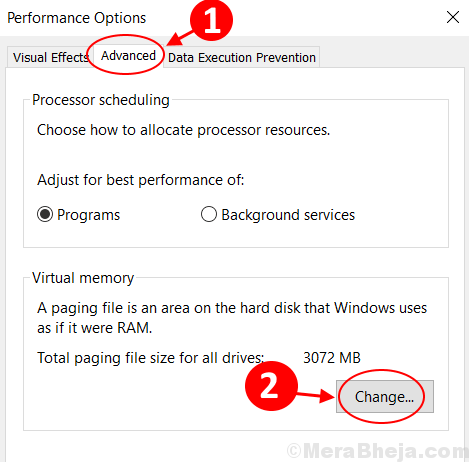
Etapa 4: En la siguiente ventana que se abre, asegúrese de que el Administre automáticamente el tamaño del archivo de paginación para todos los controladores La opción no está seleccionada. Después de eso, seleccione el Tamaño personalizado boton de radio. Ahora, podrá ingresar el aumento de los valores en el Tamaño inicial y el Talla máxima campos.
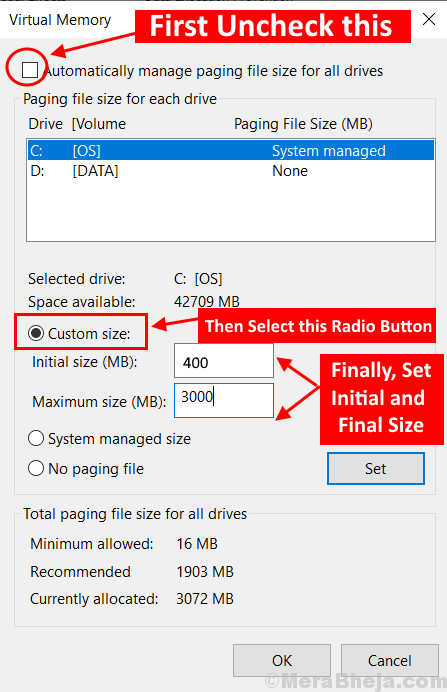
Qué valores poner Tamaño inicial y Talla máxima campos?
Para la mayoría de los juegos 2.5 GB es suficiente, por lo que los valores que funcionarán en la mayoría de los casos son 400 y 3000. (Tenga en cuenta que los valores están en MB, por lo que esto establece el tamaño del archivo máximo de paginación en una suma de 3 GB)
Nota: Ambos valores deben ser puestos MEGABYTE. (1 GB = 1000 MB aproximadamente)
Último paso: Después de configurar los valores, presione De acuerdo, Cierre todas las demás ventanas abiertas, luego reinicie su PC. Después del reinicio, solo haga un paso más.
1. Solo presiona Clave de Windows + R juntos.
2. Ahora escribe %temperatura% en él y haga clic en Aceptar.
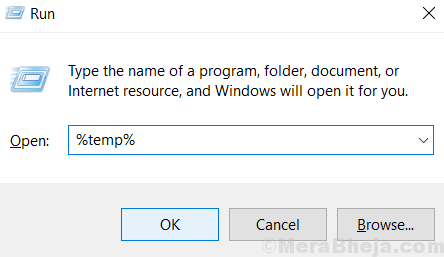
3. Ahora, Borrar Todos los archivos presentes en la carpeta.
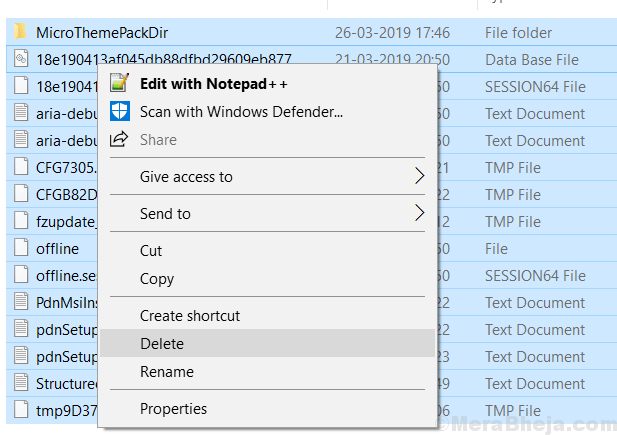
Sigo recibiendo el Windows 10 Isdone.Error de DLL? Prueba el siguiente método.
#2 Cambie la carpeta de los archivos de configuración y luego intente nuevamente
Esta es la solución más fácil para esto. Simplemente copie y pegue el archivo de configuración del programa que está tratando de instalar en otro lugar (en cualquier otra carpeta / ubicación de su PC).
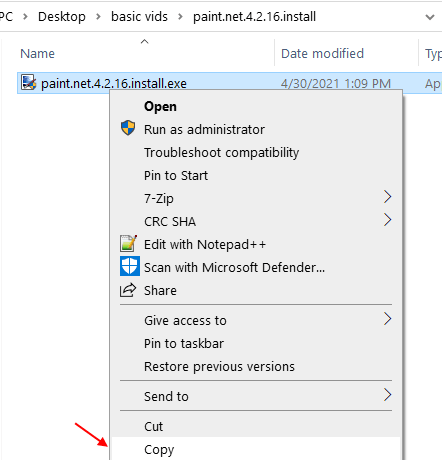
Ahora, intente nuevamente instalar el archivo desde nueva ubicación.
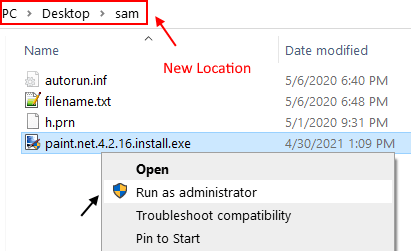
#3 - Reemplace ISDone.dll y unarc.archivos dll para arreglar isdone.Error de DLL
Otra forma de resolver este problema es reemplazando tanto.dll y unarc.archivos dll. Para ejecutar este proceso, deberá descargar ambos archivos DLL y reemplazar los archivos originales con los descargados.
Simplemente puede buscar en Google a Descargue ambos archivos DLL por separado. O haga clic en estos enlaces para descargar está hecho.dll y unch.dll archivos.
Una vez descargado, probablemente necesite extraer los archivos DLL de los archivos descargados comprimidos. Una vez que los extraiga, cópielos y muévalos a la carpeta donde se done.dll y unarc.Los archivos DLL ya están almacenados.
Siga estos pasos para reemplazar los archivos DLL.
Paso 1: Copia el extraído está hecho.dll archivo que descargó.
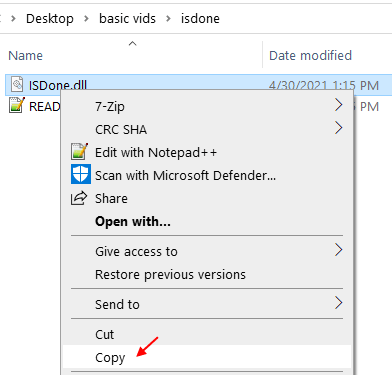
Paso 2: Ahora, ve al C conducir, abre el Windows carpeta, Entonces ve al Sistema32 carpeta. En la carpeta System32, pegue el copiado está hecho.dll archivo. Un cuadro de diálogo le preguntará si desea Reemplazar el archivo original, haga clic en Sí.
Paso 3: Copia el extraído unch.archivo dll y pegarlo Sistema32 carpeta como lo hiciste en el paso 2.
Etapa 4: Después de reemplazar con éxito ambos archivos DLL, repita Método #4 mencionado anteriormente para volver a registrar los archivos DLL recién agregados usando el símbolo del sistema.
Cuando haya vuelto a registrar los dos archivos DLL, reinicie su PC y vuelva a intentar la instalación. Esto probablemente resolvería el error para ti. Si no intenta el siguiente método.
#4 - Ejecute SFC Scan para arreglar ISDone.Error de DLL
Los archivos del sistema rotos o corruptos también podrían obstaculizar la instalación de juegos o software pesados en su PC. Es por eso que es importante asegurarse de que todos los archivos del sistema de Windows sean de buena salud. Para esto, puede ejecutar un SFC Scan, que se asegurará de que sus archivos del sistema de Windows estén listos para la instalación. Para ejecutar una exploración SFC, siga estos pasos:
Paso 1: Buscar CMD En el cuadro de búsqueda de Windows 10. Haga clic derecho y elija ejecutar como administrador.
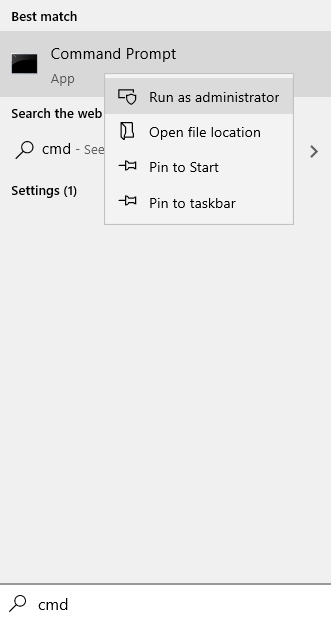
Paso 2: La ventana del símbolo del sistema se abrirá. Aquí, escriba el siguiente comando y presione la tecla ENTER en su teclado:
sfc /escanno
El SFC Scan tardará en completar. No interrumpa el escaneo y espere hasta que se complete. Después del escaneo, reinicie su computadora.
Después del reinicio, intente instalar el juego o el software y ver si devolvió el está hecho.Error de DLL. Si la instalación fue exitosa, ejecute un escaneo dism.
Es posible que el SFC Scan no haya podido arreglar por completo algunos archivos de sistema corruptos. Para esto, deberá ejecutar un dism (Imagen de implementación y escaneo de gestión de servicios). Una exploración EMM puede reparar archivos de sistema corruptos que no permitieron que SFC Scan solucione los archivos por completo.
Para una exploración EMM, abra el símbolo del sistema en modo administrador, como se mencionó anteriormente. Después de eso, ingrese el siguiente comando en el símbolo del sistema:
Dism /online /limpiando-imagen /restauración
Deje que el escaneo dismico se complete. Una vez realizado el escaneo, vuelva a ejecutar una exploración SFC siguiendo los pasos mencionados anteriormente.
Ahora, reinicie su PC después de que termine la exploración SFC. Luego, intente instalar el juego o el software y probablemente podrá arreglar el está hecho.Error de DLL. Si no, vaya al siguiente método.
#5 - Instale el juego en modo seguro
PC PC en Modo seguro Asegura que no se ejecuten otros programas o procesos que los esenciales, que se requieren para ejecutar solo el sistema operativo de Windows. Hacerlo se asegurará de que solo se use un mínimo de RAM. En dicho entorno, la instalación del juego o el software aseguraría que la RAM máxima esté disponible para la instalación y, por lo tanto, menos posibilidades de está hecho.Error de DLL que se produzca.
Para iniciar su PC en modo seguro, apague su PC. Ahora comience de nuevo y tan pronto como vea la pantalla de inicio, comience a presionar el F8 clave continuamente con un espacio de aproximadamente 1 segundo. Obtendrá una pantalla con la opción de iniciar PC en Modo seguro.
Después de iniciar la PC en modo seguro, intente instalar el juego o el software. Si el modo seguro no funciona, también puede intentar iniciar PC en Modo seguro con funciones de red. Opción para iniciar PC en Modo seguro con funciones de red aparece junto con el Modo seguro opción.
#6 - Vuelva a registrar a Isdone.dll y unarc.archivos dll
Podría ser el caso de que el isdone.dll y unarc.Los archivos DLL deben volver a registrarse en su sistema. Volver a registrar los archivos DLL podría ayudar a su caso a resolver el está hecho.Error de DLL. Es un proceso bastante simple y se puede llevar a cabo en un par de pasos. Aquí le mostramos cómo volver a registrar estos archivos DLL:
Paso 1: Aquí, deberá ejecutar el símbolo del sistema en modo administrador. Para esto, presione el Windows + X llaves juntas. Desde el menú Win + X que se abre, haga clic en el Símbolo del sistema (administrador) opción.
Paso 2: En la ventana del símbolo del sistema que abre, escriba el comando mencionado a continuación y presione Ingresar clave para Vuelva a registrar a Isdone.dll archivo.
regsvr32 isdone.dll
Paso 3: Después de volver a registrar la DLL anterior, escriba este siguiente comando mencionado a continuación y presione Ingresar a volver a registrar la unen.dll archivo.
regsvr32 unarc.dll
Después de ejecutar ambos comandos anteriores, reinicie su PC, luego intente instalar el juego o el software nuevamente. Si este método no ayudó con el Windows 10 Isdone.Error de DLL, intente el siguiente método.
#7 - Verifique el error RAM
Muchos usuarios también han informado que si hay un error o un mal sector en la RAM de su PC, detendría un gran juego o software para instalar, y mostraría está hecho.Error de DLL. Entonces, si nada funciona, es importante que verifique si su RAM está bien.
Prueba de RAM para errores es una buena práctica a seguir de todos modos, en caso de que haya estado usando su PC durante bastante tiempo. Un error en RAM puede causar varios otros problemas con el tiempo. Esto también puede comprometer la salud general de su PC. Para probar su PC para obtener errores relacionados con la RAM, puede usar el Diagnóstico de memoria de Windows herramienta, pero los usuarios recomiendan usar herramientas de terceros para este propósito. Por qué? Porque Windows Memory Diagnostics realmente no proporciona toda la información vital que se requiere para decidir si su RAM es defectuosa o no.
Software de terceros como Memtest y memtest86 puede ayudarlo a resolver si su RAM es defectuosa o no. Para ejecutar ambos software, deberá cargarlos en una unidad flash de arranque. Después de eso, deberá reiniciar su PC y cargar este software desde las opciones de arranque.
Haga clic aquí para saber Cómo crear una unidad flash USB de arranque Usando un software nombrado Rufo. Aquí hay una guía completa para Verifique su RAM para ver error usando MEMTEST.
Si su RAM muestra algún error, se recomienda que reemplace su RAM pronto, ya que también puede conducir a otros problemas en su PC.
Intente instalar el juego o el software después de reemplazar una RAM defectuosa. En caso de que su RAM esté bien, debe verificar su disco duro en busca de errores a continuación.
Nota: Si eres un novato en las computadoras, consigue a alguien que tenga un buen conocimiento de las computadoras y pueda ayudarte con esto.
#7 - Verifique el disco duro para el error para corregir ISDone.Error de DLL
Verificar su disco duro para obtener errores y solucionar esos errores es relativamente muy fácil que verificar la RAM para los errores.
Al igual que los errores de RAM, los errores del disco duro pueden ser la razón por la que está recibiendo ISDone.Error de DLL en Windows 10 al instalar juegos o software grandes. Para escanear y arreglar los errores del disco duro, siga estos pasos:
Paso 1:
Buscar CMD En el cuadro de búsqueda de Windows 10. Haga clic derecho y elija ejecutar como administrador.
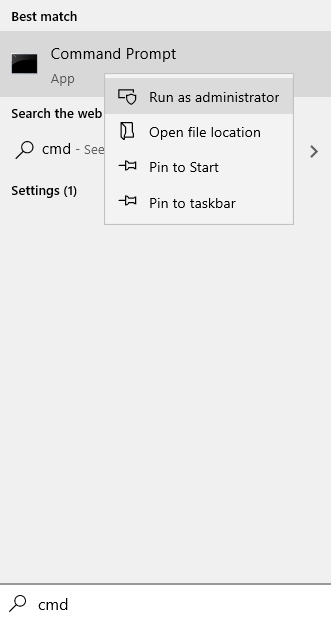
Paso 2: Verifique el nombre de la unidad en la que se instala Windows en la carpeta My PC. Generalmente se instala en C Conduzca en la mayoría de las PC. Ahora, en la ventana del símbolo del sistema, escriba el siguiente comando y presione la tecla ENTER:
chkdsk /f c:
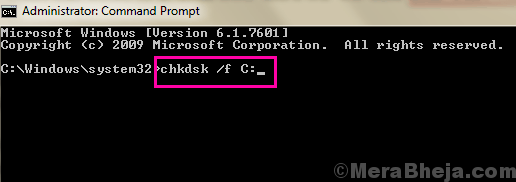
Esto ejecutará un escaneo para buscar errores en su disco duro. Después del escaneo, también corregirá todo el error encontrado. Esto puede llevar algún tiempo, así que tenga paciencia y espere a que el proceso complete.
Una vez completado, reinicie su computadora y pruebe la instalación. Si el isdone.El error de DLL todavía aparece, intente el método #8.
#8 - Limpia tu PC
Si la memoria de su PC está obstruida, es muy posible que pueda obtener ISDone.Error de DLL al instalar juegos o software. Es importante que limpie su PC de vez en cuando para deshacerse de los archivos basura en su PC. Para limpiar su PC, aquí hay un artículo detallado que puede utilizar: Cómo limpiar el espacio en Windows 10
Tiene alrededor de 10 métodos para limpiar su PC, de los cuales, algunos serán realmente útiles para eliminar el espacio de la unidad C, donde se instala Windows.
#9 - Desactivar el software antivirus
Los usuarios han informado que el software antivirus a veces obstaculiza el proceso de instalación de grandes juegos y software, y así mostrando así está hecho.Error de DLL. Por lo tanto, puede probar una vez más para instalar el juego o el software después de deshabilitar temporalmente el software antivirus en su PC. Por lo general, encontrará la opción de deshabilitar su antivirus en la bandeja del sistema en la esquina extrema derecha de su barra de tareas en la parte inferior de la pantalla.
Si pudo instalar con éxito el juego o el software, habilite el antivirus nuevamente. En caso de que no pudieras y obtuviste el isdone.Error de DLL nuevamente, mantenga el antivirus deshabilitado y realice el siguiente método.
#10 - Desactivar el firewall para arreglar ISDone.Error de DLL
Mientras mantiene el antivirus deshabilitado, su siguiente paso debe ser deshabilitar el firewall de Windows temporalmente y luego intentar instalar el juego o el software. Para deshabilitar el firewall, siga estos pasos:
Paso 1: Haga clic en el botón Inicio, luego en la barra de búsqueda de inicio, escriba firewall de Windows. De los resultados de la búsqueda, abra el firewall de Windows opción.
Paso 2: En las ventanas que se abre, haga clic en el Activar o desactivar el firewall de Windows Opción disponible en el panel izquierdo.
Paso 3: Ahora, en las nuevas ventanas que se abrirán, seleccione ambos Turn of Windows Firewall (no recomendado) Opciones disponibles. Después de eso, haga clic De acuerdo.
Una vez que se aplica la configuración, nuevamente intente instalar el juego o el software. Esto probablemente resolverá el isdone.Error de DLL.
Palabras de cierre
Windows también devuelve ISDone.Error de DLL a veces al instalar un juego o software pirateado. Entonces, si ese es el caso, se recomienda usar juegos genuinos y software traídos legalmente. La mayoría de las veces, los juegos y el software comprados legalmente se instalan y se ejecutan muy bien, sin devolver ningún tipo de error.
En casos extremos, puede comunicarse con el equipo de soporte de los fabricantes de su PC para obtener una solución adecuada para la Isdone.Error de DLL en Windows 10 Mientras instala juegos o software pesados.
- « Windows no puede iniciar este dispositivo de hardware porque su información de configuración (en el registro) está incompleta o dañada. (Código 19)
- Fix Windows Media Player no jugará DVD (resuelto) »

